Hvordan sende store videoer/bilder fra iPhone 13/12 osv.
Det kan være veldig irriterende å prøve å sende en video enten via iMessage, e-post eller SMS bare for iPhone X/8/7/6S/6 (Pluss) for å fortelle deg at videoen er for stor. Dette er et vanlig problem som mange iPhone-brukere møter fra tid til annen. Du bør kunne ta en kort 2-minutters video og sende den til vennene dine.
Det er vårt håp at ved å lese dette innlegget, vil du kunne gjøre dette enkelt og når du vil. Men før vi tilbyr noen løsninger, la oss se hvorfor du stadig får den feilmeldingen når du prøver å sende store videoer.
- Del 1: Hvorfor du ikke kan sende videofilen din
- Del 2: Slik sender du store video- og bildefiler på din iPhone X/8/7/6S/6 (Pluss)
- Del 3: 3 Kule alternativer til transferBigFiles
- Del 4: Slik sender du store video- og bildefiler på iPhone til PC
iPhone SE har vakt stor oppmerksomhet rundt om i verden. Vil du også kjøpe en? Sjekk førstehånds utboksingsvideoen for iPhone SE for å finne mer om den!
Del 1: Hvorfor du ikke kan sende videofilen din
Dette problemet oppstår hovedsakelig av to grunner. En av dem er at iSight-kameraet bare tar opp HD-videoer, så selv to minutters video vil sannsynligvis være noen hundre MB stor. Den andre grunnen er at Apple setter en grense for databruk som en måte å hindre kunder i å bruke for mye data, og de tillater derfor ikke å overføre filer som er veldig store. Noen eksperter har også sagt at Apple gjør dette for å forhindre overbelastning av serveren.
Del 2: Slik sender du store video- og bildefiler på din iPhone X/8/7/6S/6 (Pluss)
Det er faktisk mange måter å omgå eller omgå dette problemet. Det er lettere hvis du har en jailbroken enhet siden alt du trenger er en enkel jailbreak tweak. Hvis du tilfeldigvis har en jailbroken enhet, er dette hva du skal gjøre;
Trinn 1 Åpne Cydia på iPhone
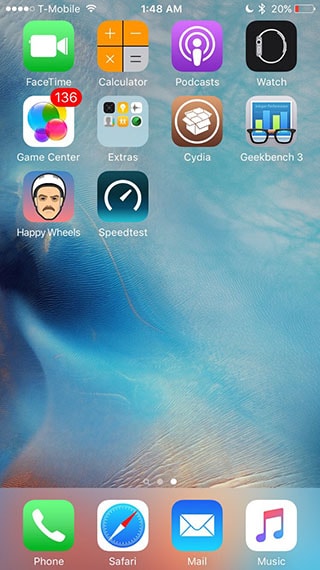
Trinn 2 Finn en tweak kjent som ‘Ubegrenset mediesending’ og installer den

Når den er installert vil du nå kunne sende den store videofilen via iMessage, e-post eller SMS uten at feilmeldingene dukker opp.
Hvis enheten din ikke er jailbroken, trenger du en alternativ løsning for å overføre store video- og bildefiler. I dette tilfellet kan du bruke en app kjent som Transfer Big Files. Appen er tilgjengelig gratis på App Store og fungerer omtrent som Photo Stream bare med videoer. Du må ha en konto på TransferBigFiles.com der videoene og bildene dine vil bli lagret. Du får omtrent 5 GB lagringsplass og du kan laste opp opptil 100 MB per fil.
Slik bruker du den til send store videoer og bilder fra iPhone X/8/7/6S/6 (Pluss).
Trinn 1 Last opp filene dine til TransferBigFiles-kontoen din via appen

Trinn 2 Legg ved filene til meldingen du sender og trykk bare ‘Send den’
Selvfølgelig kan du gjøre dette ved å bruke Dropbox, men det vil bety at du må laste opp filen til Dropbox-serveren før du sender en lenke til den filen. TransferBigFiles og andre apper som det, eliminerer dette problemet.
Del 3: 3 Kule alternativer til transferBigFiles
Hvis TransferBigFiles av en eller annen grunn ikke er din kopp te, kan du prøve en av følgende apper som fungerer omtrent på samme måte.
Solskinn
Tidligere kjent som ShareON, lar denne appen brukere dele store video- og bildefiler. Så lenge personen du vil sende filen til har denne appen på sin iPhone, kan filen sendes til dem nesten umiddelbart. Det er også veldig raskt – en 10 GB fil kan sendes i løpet av sekunder.
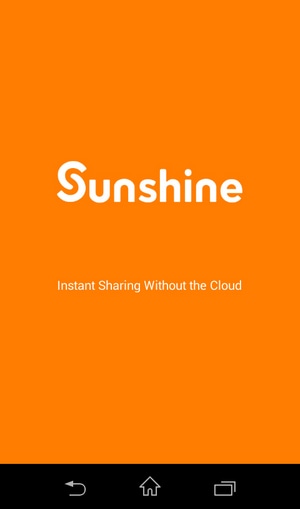
Send hvor som helst
I likhet med Sunshine har også denne appen gått bort fra Cloud-modellen når det kommer til å sende store filer. Du må imidlertid opprette en konto før du kan bruke den. Det tar også sikkerhet svært alvorlig ved å bruke SSL-sikkerhet og 6-sifrede nøkler for å pare enheter.
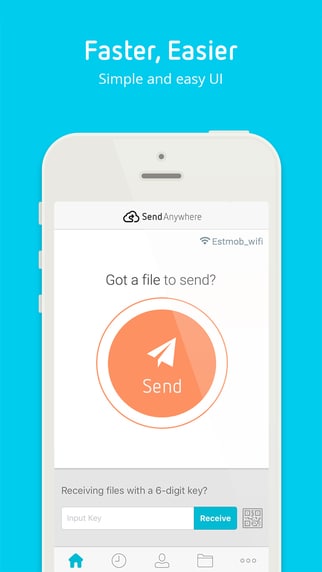
Wetransfer
Denne appen trenger ikke avsender og mottaker for å ha appen installert for at den skal fungere. Den bruker e-postadresser til å dele filer. Maksimal filstørrelse du kan sende med WeTransfer er 10 GB. Det gjør imidlertid ikke noe for å forhindre utarming av data, så det kan være lurt å bruke det på et Wi-Fi-nettverk.

Del 4: Slik sender du store video- og bildefiler på din iPhone X/8/7/6S/6 (Plus) til PC
Wonders DrFoneTool – Telefonbehandling (iOS) er flott iPhone Transfer-verktøy for å hjelpe deg med å sende store videoer og bildefiler på iPhone til PC uten å bruke iTunes.

DrFoneTool – Telefonbehandling (iOS)
Overfør media fra iPod/iPhone/iPad til PC uten iTunes
- Overfør, administrer, eksporter/importer musikk, bilder, videoer, kontakter, SMS, apper osv.
- Sikkerhetskopier musikk, bilder, videoer, kontakter, SMS, apper osv. til datamaskinen og gjenopprett dem enkelt.
- Overfør musikk, bilder, videoer, kontakter, meldinger osv. fra en smarttelefon til en annen.
- Overfør mediefiler mellom iOS-enheter og iTunes.
- Fullt kompatibel med iOS 7, iOS 8, iOS 9, iOS 10, iOS 11 og iPod.
Hvordan sende store bilder fra iPhone til PC?
Start Wondershare DrFoneTool – Phone Manager (iOS) og koble iPhone til datamaskinen. Klikk Overfør enheten bilder til PC ikonet på hovedgrensesnittet. Fra popup-vinduet, bla gjennom og velg målmappen for bilder, klikk OK for å starte eksporten.

Hvordan sende store videoer fra iPhone X/8/7/6S/6 (Plus) til PC?
Klikk på Videoer-ikonet øverst i hovedgrensesnittet, og velg deretter et spesifikt alternativ Filmer/Musikkvideoer/Hjemmevideoer/TV-programmer/iTunes U/Podcaster som skal overføres. Velg senere videoene (Merk: Hold nede Ctrl eller Shift-tasten for å velge flere videoer) du vil overføre til datamaskinen, og klikk Eksporter > Eksporter til PC.

Ikke la størrelsen på video- eller bildefilene dine hindre deg i å dele kreasjonene dine med vennene dine. Bruk en av løsningene ovenfor for enkelt å overføre disse store filene.
Videoopplæring: Overfør store video- og bildefiler på din iPhone X/8/7/6S/6 (Plus) til PC
Siste artikler

